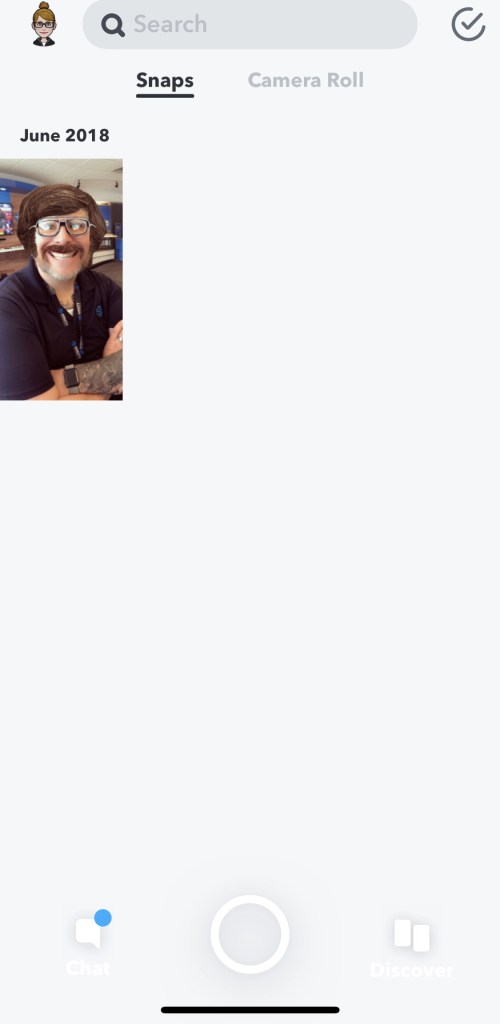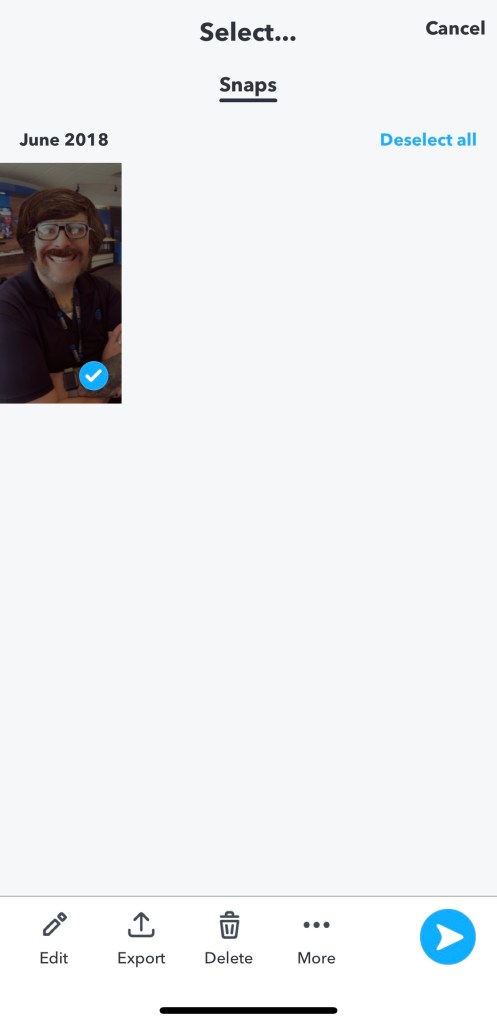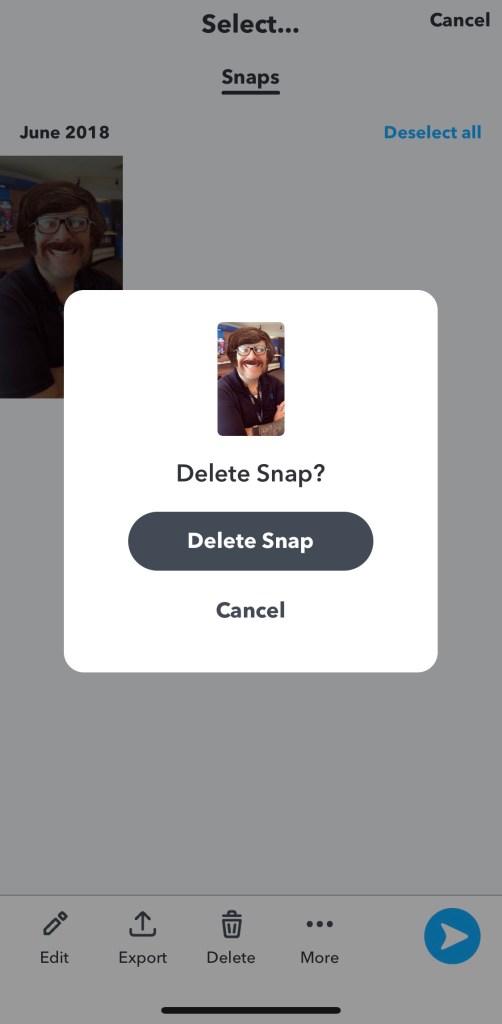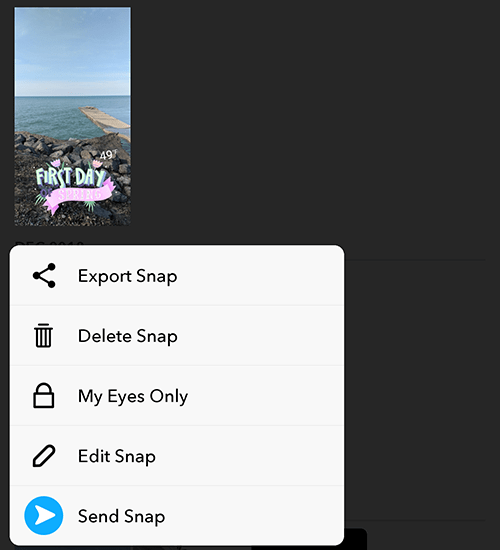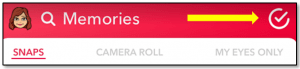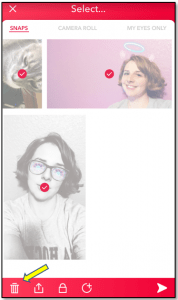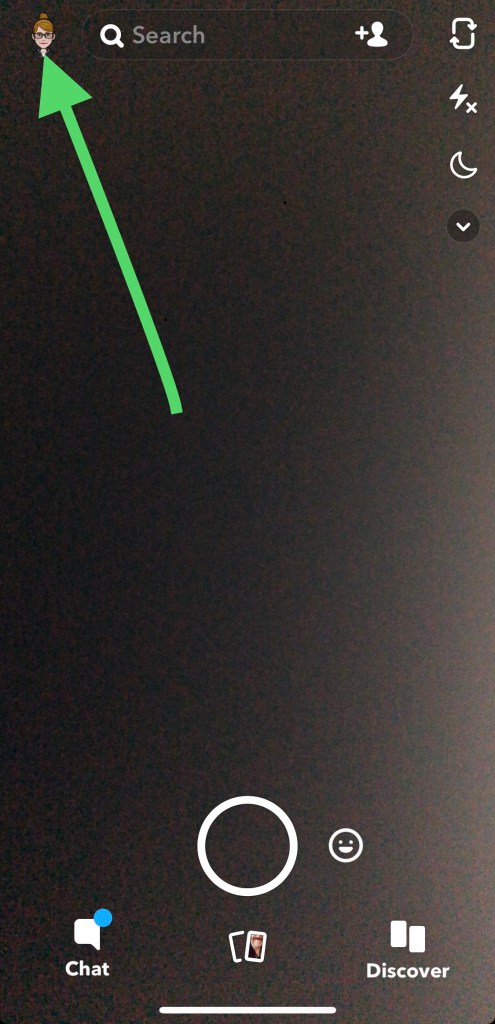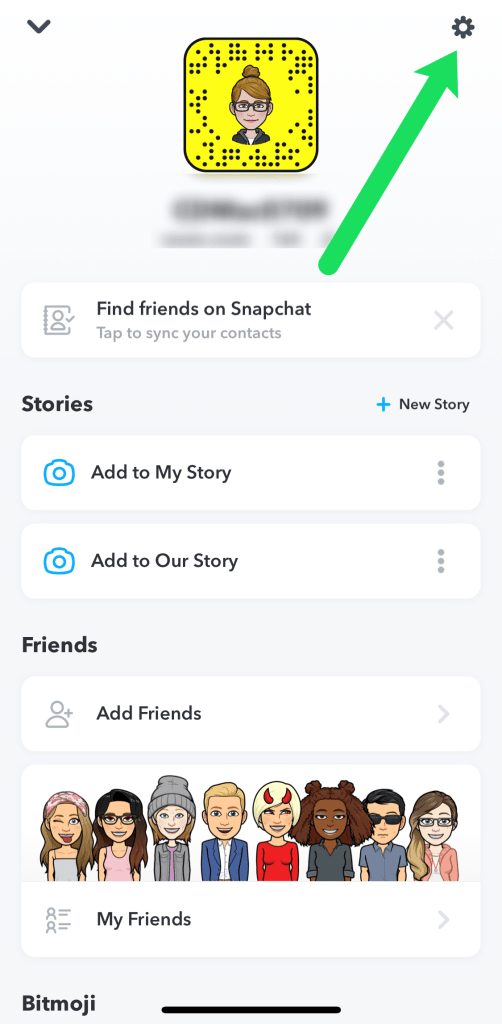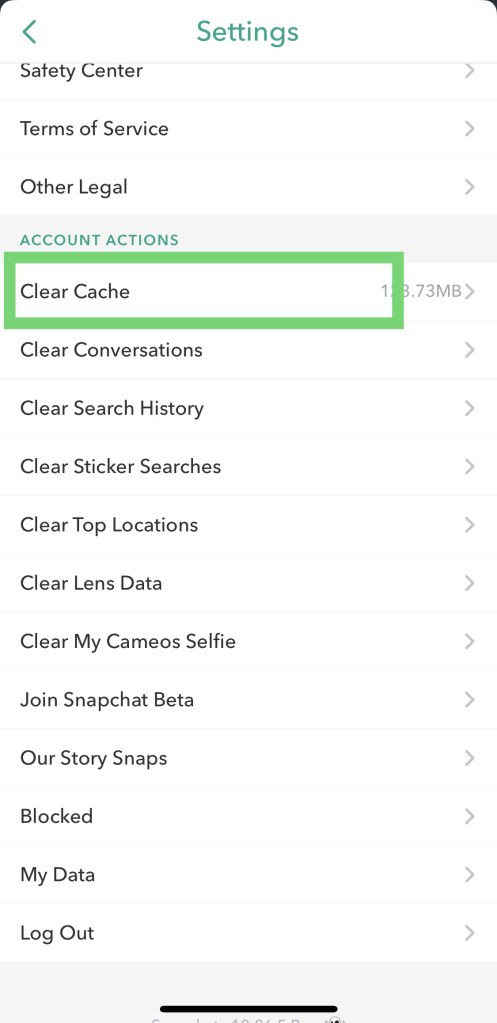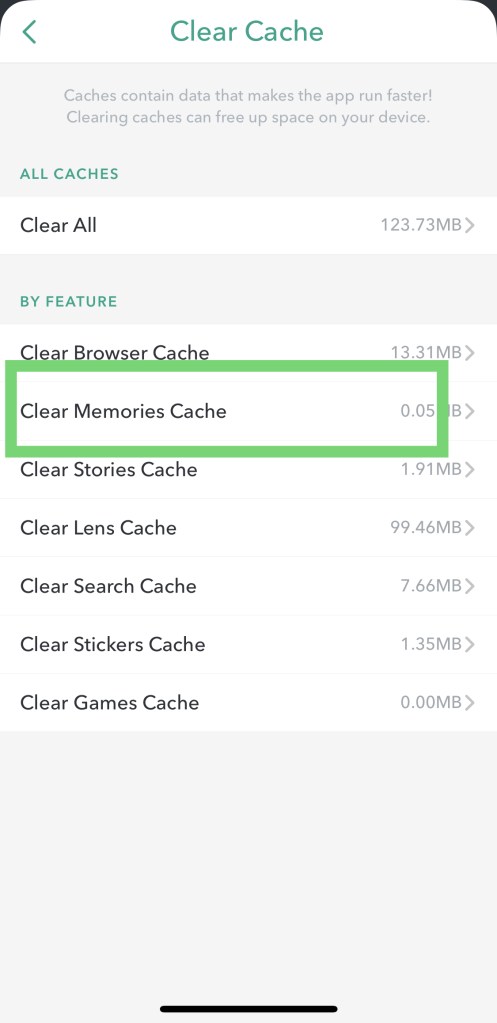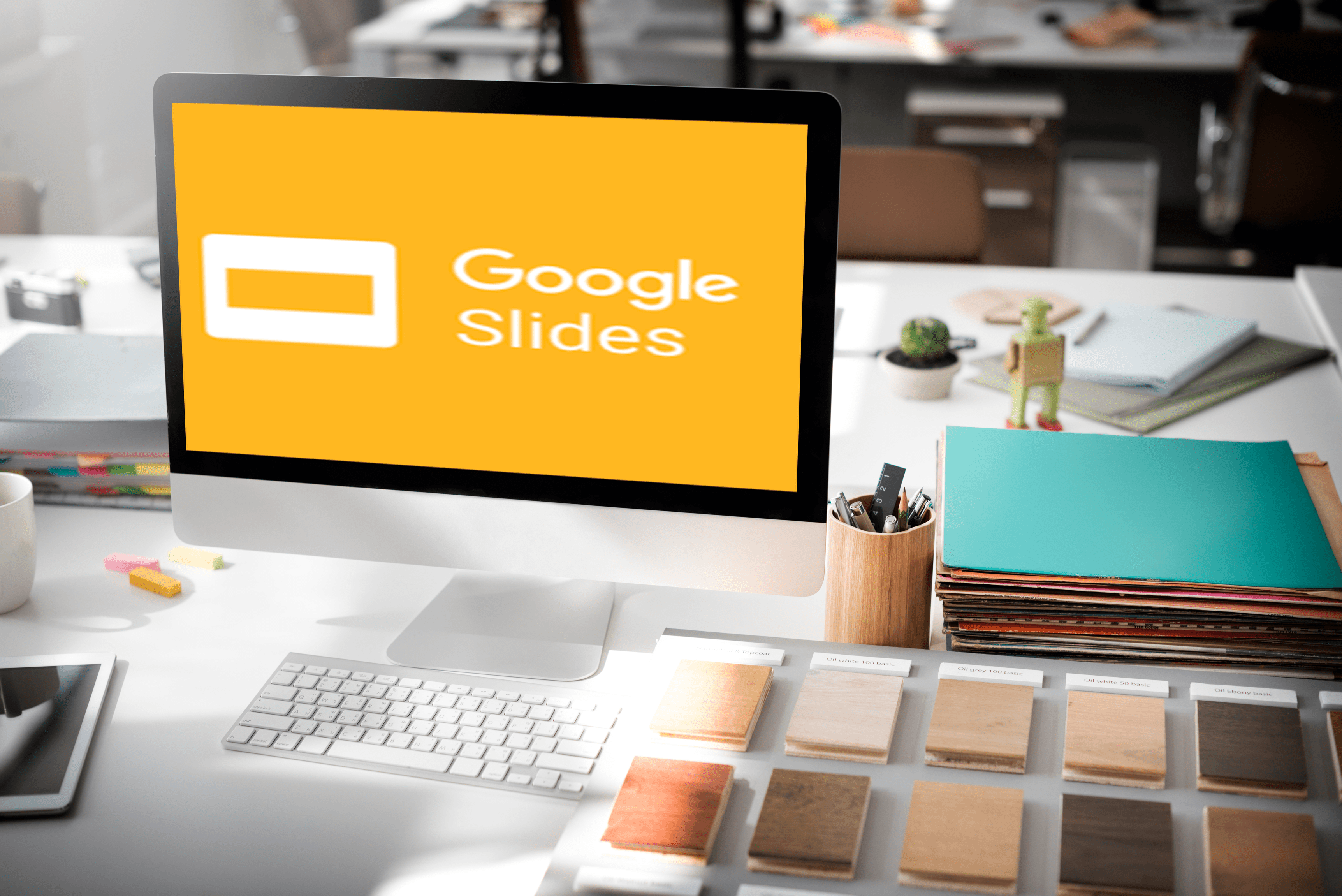Snapchat е една от любимите ни социални мрежи, а не защото помага за създаването на архив от живота ни. Вместо това, ние обичаме Snapchat, защото ни позволява да се съсредоточим върху споделянето на света около нас за известно време. Независимо дали се опитвате да заснемете снимка на приятелите си, които правят нещо нелепо, актуализират последователите си как протича ваканцията ви или просто правите прекрасна снимка на залеза зад къщата ви, Snapchat улеснява споделянето на снимки и видеоклипове, без да имате да се притеснявате, че те ще продължат повече от 24 часа във вашата публична история.

Разбира се, понякога вашите Snaps са толкова добри, че чувствате необходимостта да ги запазите завинаги и за щастие Snapchat ви позволява да направите и това. Функцията „Спомени“ в Snapchat ви позволява лесно да запазвате любимите си снимки, както преди да ги изпратите на други, така и като ги запазите от вашата история, след като са публикували.
След като запазите снимка в „Спомени“, можете да я видите, когато пожелаете, като изберете раздела „Памет“ в Snapchat, което улеснява преглеждането на любимите ви спомени от минали години. Snapchat дори ще ви напомня за „ретроспекции“ от вашите спомени с малка икона за известие в раздела „спомени“, която ви позволява да преразгледате времето, през което сте отишли да видите любимата си група на живо, или когато сте прекарали седмица край спокойно и спокойно езеро.
И все пак, както при всяка фотогалерия, понякога запазвате снимка, която по пътя вече не искате да запазите. Снимка на бившия ви, неудобно видео на вас и вашите приятели или каквото и да е друго - не искате да е наоколо и това има смисъл. Изтриването на спомени е напълно възможно в Snapchat, но понякога приложението може да бъде объркващо и трудно за навигация. Нека да разгледаме набързо как да изтриете запазените си снимки със Snapchat.
Достъп и навигиране на спомени
Ако сте нов в платформата, намирането на вашите спомени може да изглежда трудно. За щастие, всъщност е доста просто. Стартирайте Snapchat, за да отворите приложението към интерфейса на камерата.
В долната част на интерфейса на камерата ще намерите иконата на картата за стартиране на спомени точно под белия кръг, използван за запис. Просто докоснете тази икона, за да заредите в запазените си спомени. Можете също да плъзнете нагоре, за да получите достъп до спомените си.

За да навигирате в спомените си, превъртете през всички изображения с пръст. Ако искате да видите изображенията на цял екран, докоснете едно, за да го разширите. След това плъзнете наляво и надясно, за да превъртите през всички изображения. Плъзнете нагоре, за да се върнете към изгледа „Спомени“.

Изтрийте памет от Snapchat
Уморихте ли се от една от тези снимки във вашите спомени? Просто се отървете от него. Има два начина за изтриване на отделни снимки или истории.
Метод първи:
- Отидете на Спомени
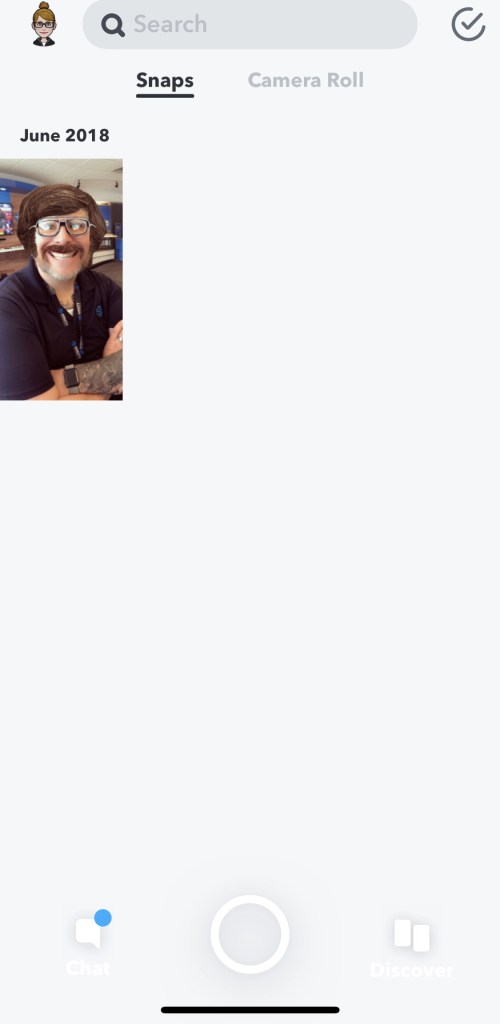
- Докоснете и задръжте снимката или историята за опции
- Докоснете Изтриване на Snap или Изтриване на историята
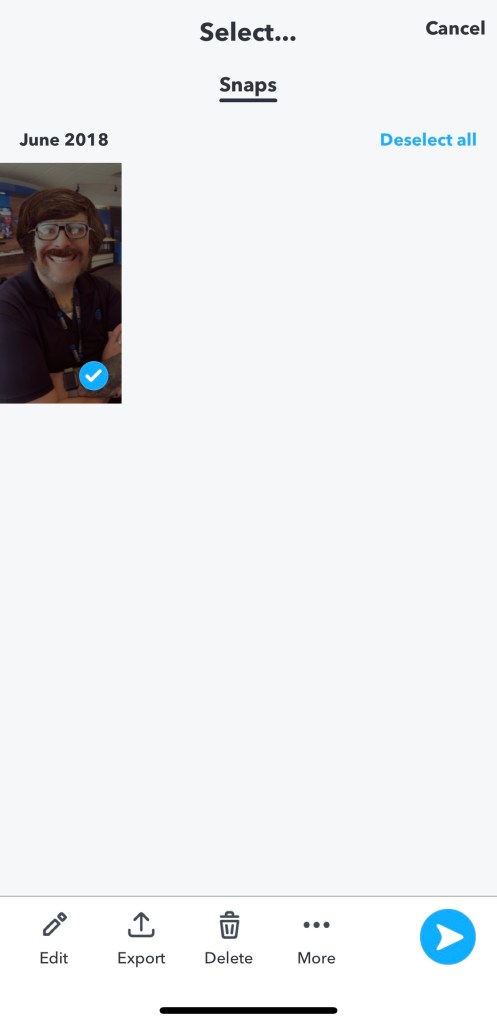
- Докоснете Изтрий отново за потвърждение
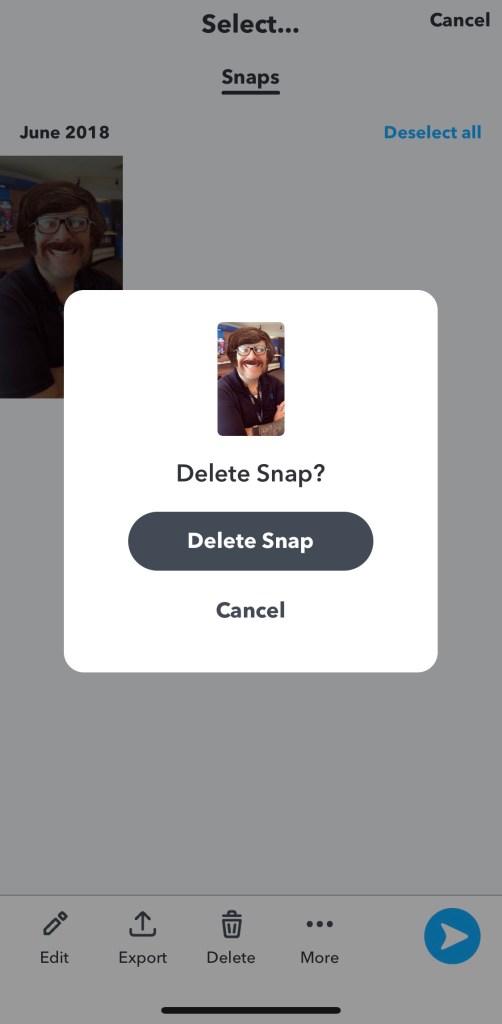
Метод втори:
- Отидете на Спомени.
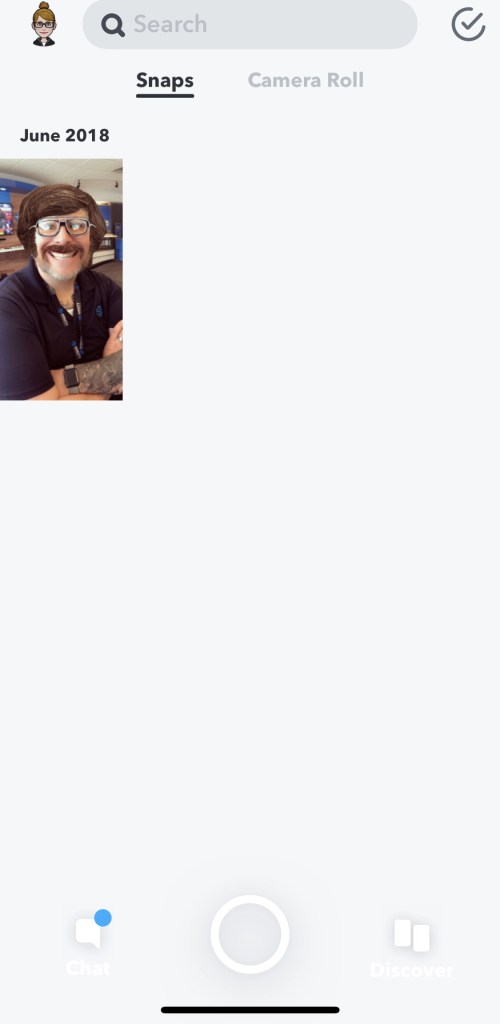
- Докоснете снимката или историята, която искате да изтриете.

- Докоснете иконата за опции в долния десен ъгъл с надпис | Повече ▼.
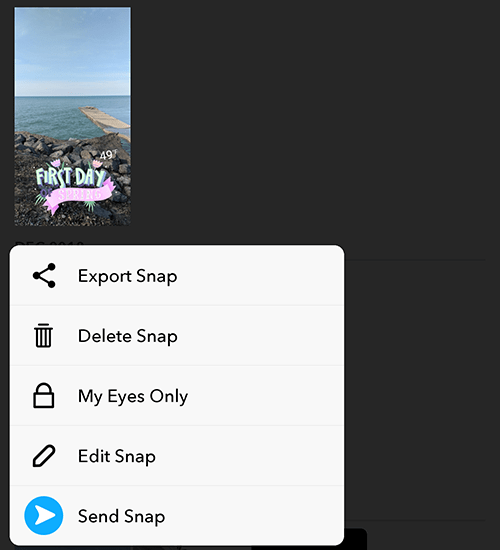
- Докоснете Изтриване на историята или Изтриване на Snap.
- Докоснете Изтрий отново за потвърждение.
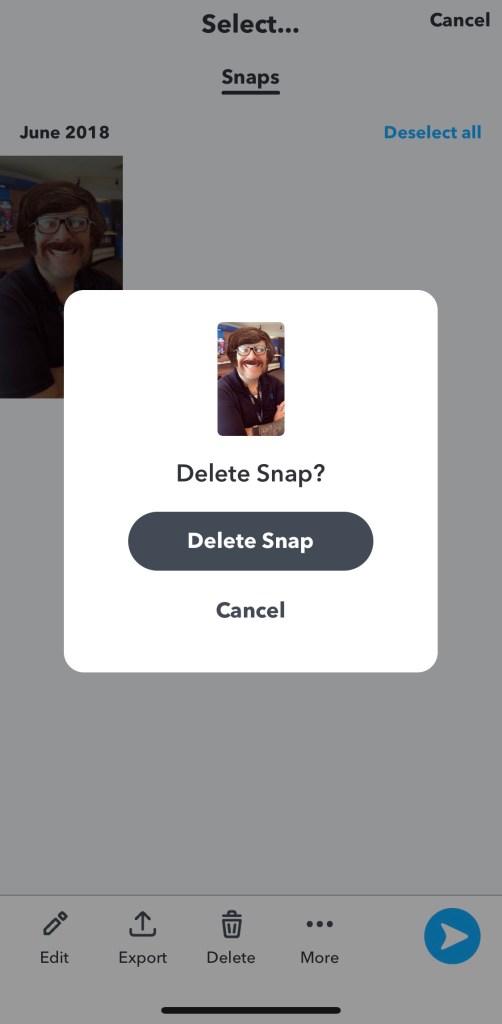
Внимавайте какво избирате да изтриете. След като изтриете снимка или история, тя изчезва завинаги.
Изтрийте всички спомени от Snapchat
Може би изтриването на една памет не е достатъчно за вас. Може би искате да изтриете плочата и да започнете от нулата. За съжаление, Snapchat не ви позволява просто да изтриете всичките си спомени с едно щракване. Има обаче по -лесен начин да изтриете няколко елемента от спомените си.
- Отидете на Спомени. Докоснете отметката в горния десен ъгъл.
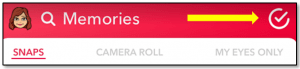
- Докоснете всички снимки, които искате да изтриете, или докоснете Избери всичко.

- Докоснете иконата на кошче в долната лента.
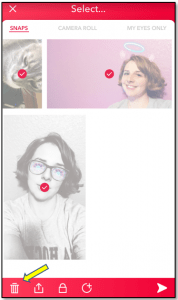
Докоснете Изтрий за да потвърдите.
Сега всички тези неудобни снимки от последната ви късна вечер с момичетата ще станат история.
Изчистване на кеша на спомените
Може би не искате да изтриете нищо от спомените. Просто искате да изчистите кеша за вашите Snapchat спомени. С други думи, искате да изчистите приложението си от всички скрити данни, които се трупат с употреба. Просто изпълнете следните стъпки от камерата на Snapchat.
- Докоснете призрака (или иконата на Bitmoji, ако имате такава) в горния ляв ъгъл.
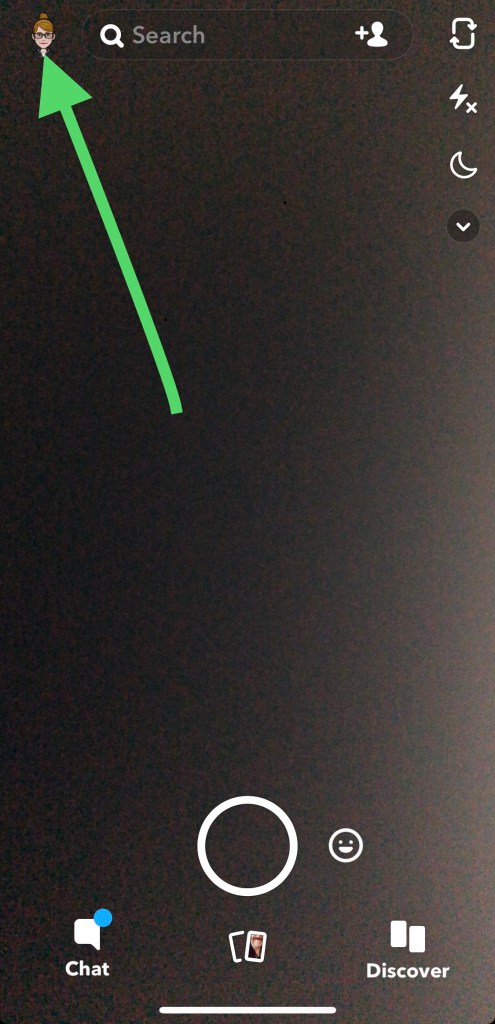
- Докоснете иконата за настройки в горния десен ъгъл.
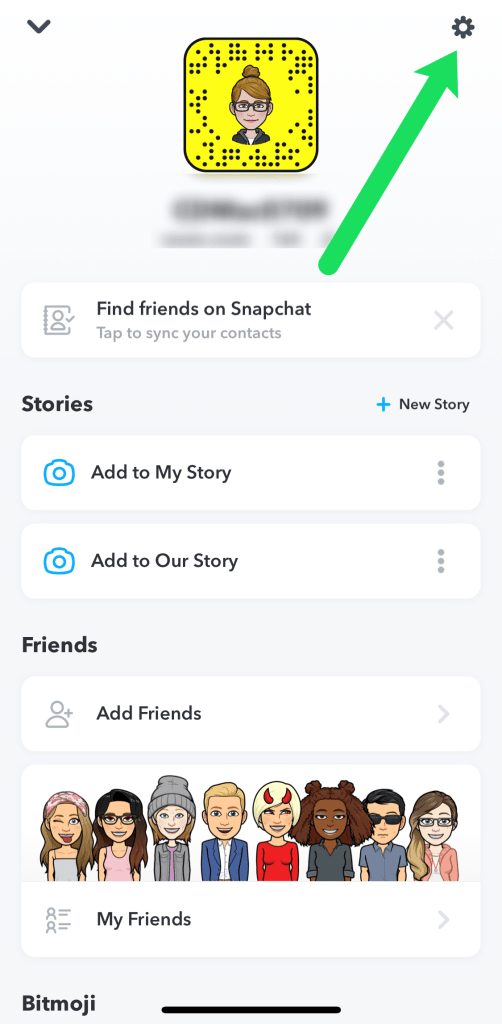
- Превъртете надолу и докоснете Изтрий кеш-памет.
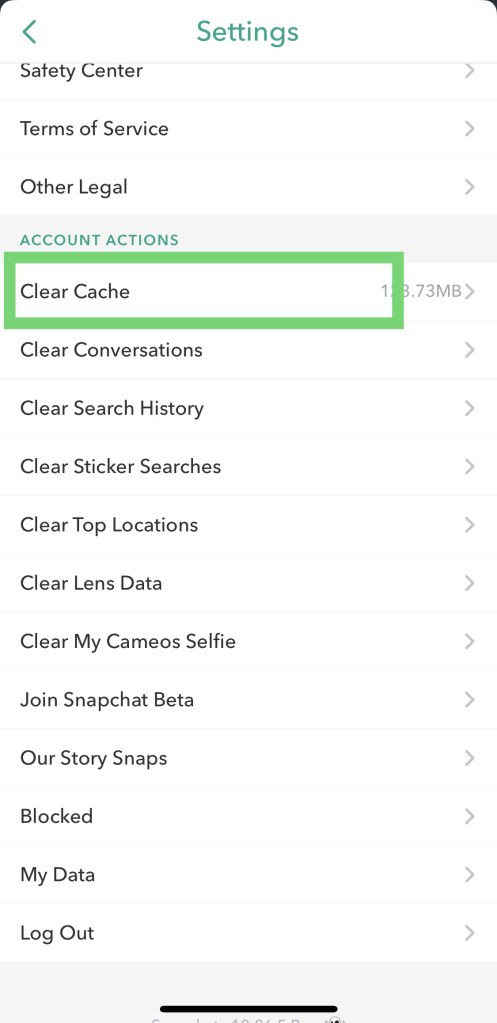
- Докоснете Изчистване на кеша на спомените.
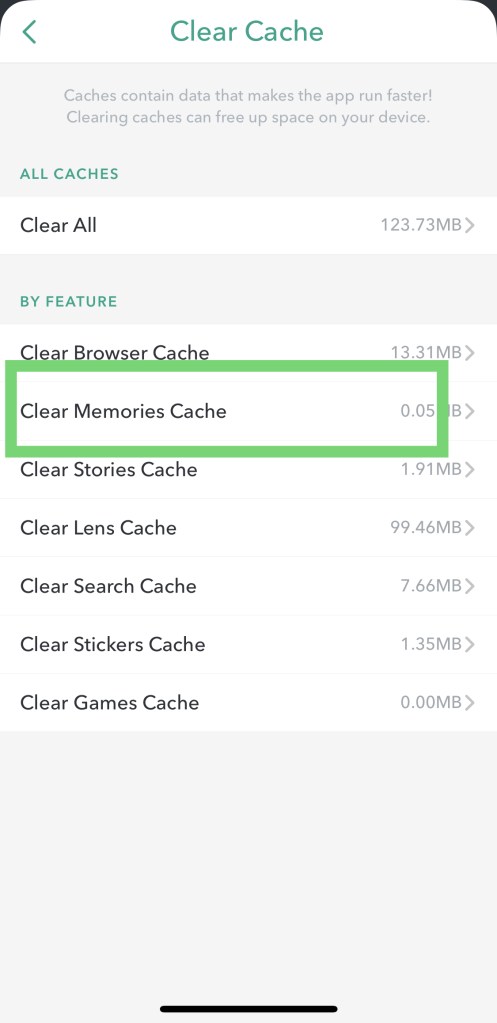
Докоснете Ясно за да потвърдите.
Хората правят това, когато определени приложения или телефонът им работят бавно. Това няма да премахне нито един от снимките или историите, които понастоящем са във вашите спомени. Продължавай. Проверете. Те все още са там. Изглежда, че ще трябва да ги изтриете по старомоден начин.
Кой може да види моите спомени от Snapchat?
Само вие можете да видите вашите спомени от Snapchat. Ако се притеснявате, че другите ще търсят и виждат вашите спомени, не го правете. Освен ако не покажете на друг човек съдържанието, което Snapchat е запазил, няма да е нужно да се притеснявате.
Мога ли да възстановя изтритите снимки?
Само ако сте ги запазили или заснели на екрана. Само внимавайте, ако направите снимка на екрана на някой друг, той ще разбере.
Мога ли да споделя отново своите спомени от Snapchat?
Да, следвайки инструкциите по-горе, щракнете върху отметката в горния десен ъгъл и изберете опцията да споделите отново паметта си. Това е чиста малка функция, която ви позволява да възпроизвеждате любимото си съдържание.
***
Най -големият провал на Snapchat като приложение е липсата на какъвто и да е вид документация или помощ за описване как да се използват някои от най -добрите му функции. Докато повечето потребители вероятно знаят как да изпращат изображения в чата с друг човек или група, способността да разберат как работят спомените в приложението - и как да ги изтриете - е важна.
Ставането на силен потребител на Snapchat може да бъде доста трудно, тъй като приложението има толкова много различни функции и начини на разговор, но за щастие, изследването на приложението често може да доведе до откриване на нови функции, които не сте знаели, че са налице. Следващият път, когато случайно запазите твърде много снимки и видеоклипове в спомените си, не се паникьосвайте: можете да използвате телефона си, за да ги изтриете от профила си.